名称から施設をさがす
【機能概要】
- 施設の名称および施設の所在地をもとに施設の空き状況を検索する機能です。
■トップページ
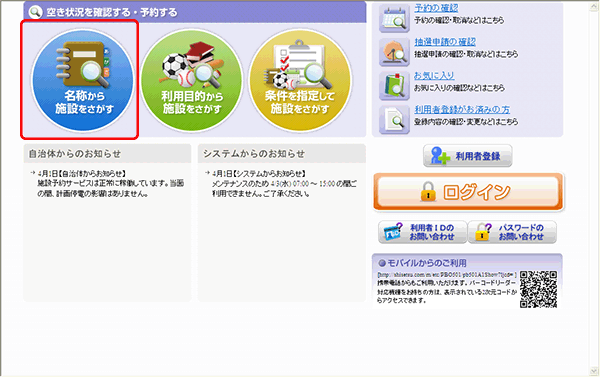
<操作説明>
- 「名称から施設をさがす」を押してください。
■名称設定+所在地選択
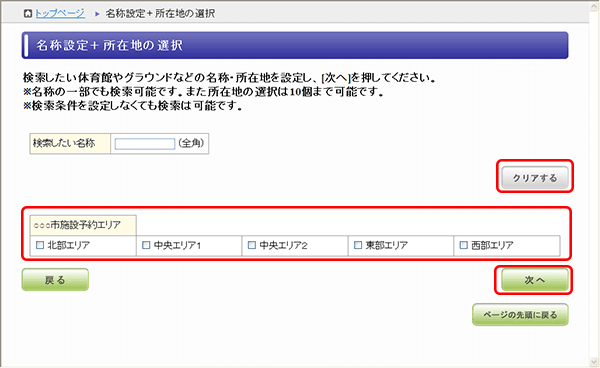
<操作説明>
- 「検索したい名称」に検索を行う施設の名称を入力してください。
- 検索を行う所在地をチェックしてください。
- 検索条件の設定が完了したら「次へ」ボタンを押してください。
- 設定した検索条件をクリアする場合は「クリアする」ボタンを押してください。
■場所の選択
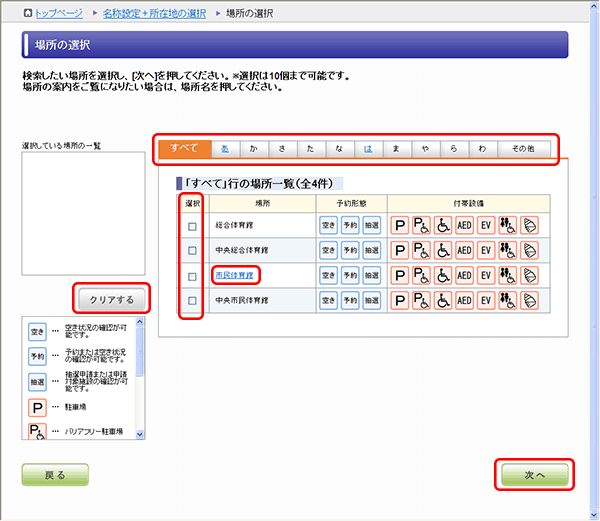
<操作説明>
- 「すべて」から「その他」までの各タブ見出しのリンクを押すと、読み仮名に該当する場所一覧が表示されます。
- 検索を行う場所の「選択」欄をチェックしてください。
※ 選択した場所は画面左上の「選択している場所の一覧」に表示されます。 - 場所の案内画面を表示する場合は場所名のリンクを押してください。
- 場所の選択が完了したら「次へ」ボタンを押してください。
- 選択している場所を解除する場合は「クリアする」ボタンを押してください。
■空き状況検索
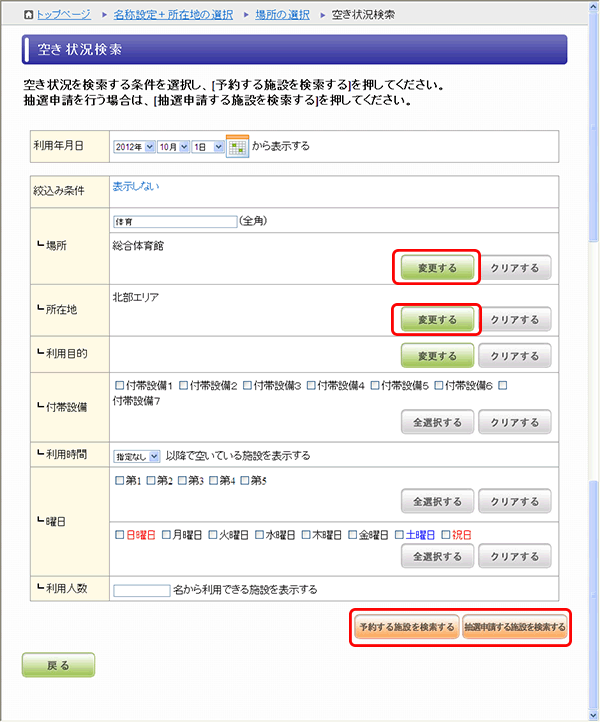
<操作説明>
- 検索条件の場所を変更する場合は「場所」の「変更する」ボタンを押してください。
- 検索条件の所在地を変更する場合は「所在地」の「変更する」ボタンを押してください。
- 「場所」「所在地」以外の検索条件は必要に応じて設定して下さい。設定しなくても構いません。
- 予約する施設を検索する場合は「予約する施設を検索する」ボタンを押してください。
- 抽選申請する施設を検索する場合は「抽選申請する施設を検索する」ボタンを押してください。
■場所の選択 検索条件を変更する場合
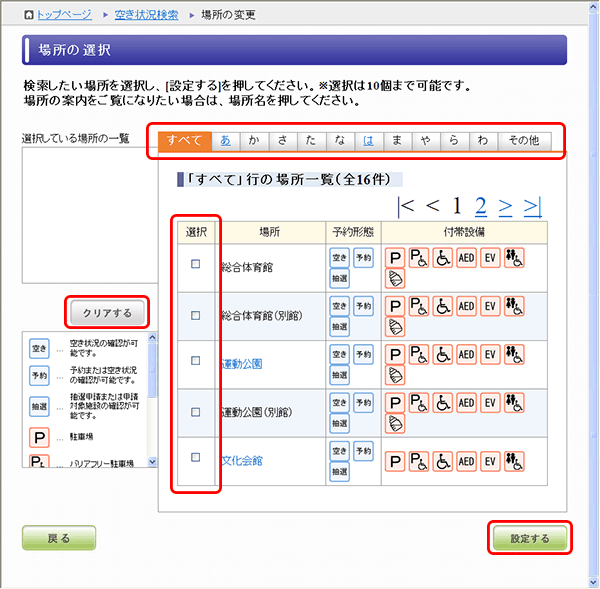
<操作説明>
- 「すべて」から「その他」までの各タブ見出しのリンクを押すと、読み仮名に該当する場所一覧が表示されます。
- 検索を行う場所の「選択」欄をチェックしてください。
※ 選択した場所は画面左上の「選択している場所の一覧」に表示されます。 - 場所の案内画面を表示する場合は場所名のリンクを押してください。
- 場所の変更が完了したら「設定する」ボタンを押してください。
- 選択している場所を解除する場合は「クリアする」ボタンを押してください。
■所在地の選択 検索条件を変更する場合
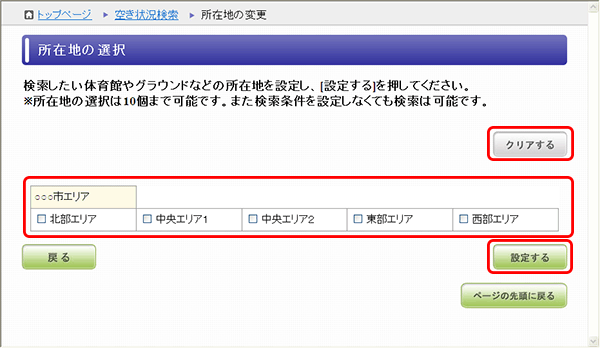
<操作説明>
- 検索を行う所在地をチェックしてください。
- 所在地の変更が完了したら「設定する」ボタンを押してください。
- 選択している所在地を解除する場合は「クリアする」ボタンを押してください。
■空き状況の表示
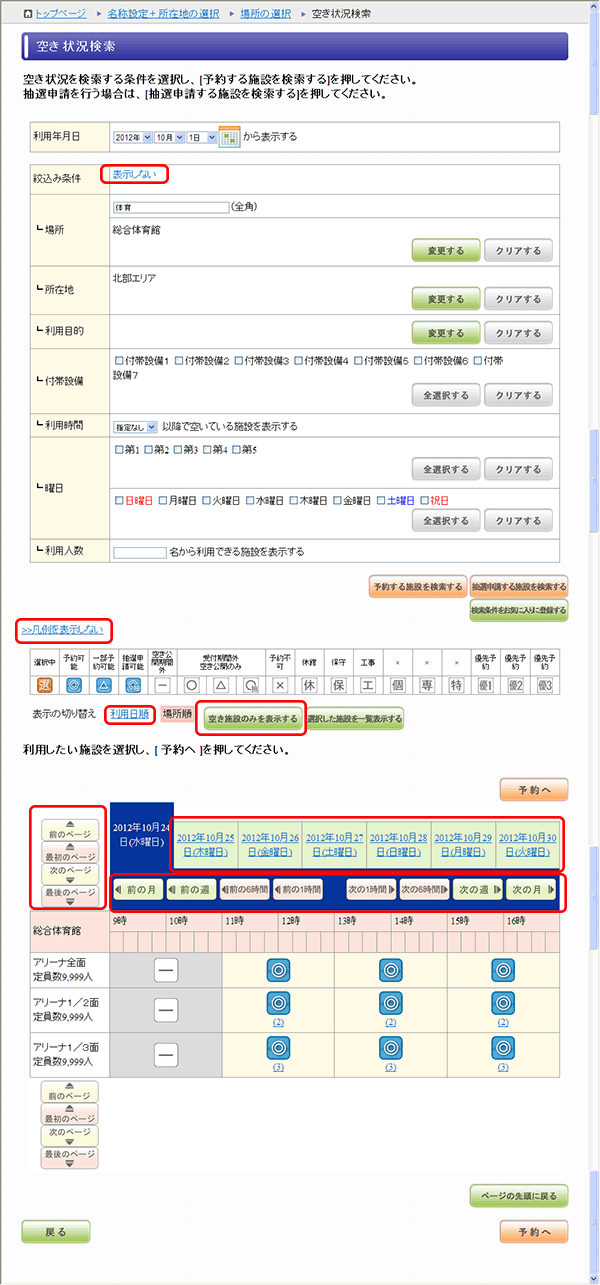
<操作説明>
- 設定した検索条件に該当する空き状況が表示されます。
- 検索条件を表示したくない場合は「絞込み条件」の「表示しない」リンクを押してください。
- 凡例を表示したくない場合は「凡例を表示しない」リンクを押してください。
- 検索結果を利用日順に表示する場合は「表示の切り替え」の「利用日順」リンクを押してください。
※ 初期状態では場所順に表示されます。 - 検索結果を場所順に表示する場合は「表示の切り替え」の「場所順」リンクを押してください。
- 予約可能な施設のみを表示する場合は「空き施設のみを表示する」ボタンを押してください。
※ 初期状態では選択した施設が全て表示されます。 - 検索条件に該当する施設を全て表示する場合は「全ての施設を表示する」ボタンを押してください。
- 設定した検索条件に該当する空き状況が表示されます。
- 現在表示している施設とは別の施設を表示する場合は、「最初のページ」「前のページ」「次のページ」「最後のページ」の
各ボタンを押してください。
- タブ見出しの日付のリンクを押すと、押した日付の空き状況を表示します。
- 現在表示している日付より過去の空き状況を表示する場合は、「前の月」「前の週」の各ボタンを押してください。
- 現在表示している日付より未来の空き状況を表示する場合は、「次の週」「次の月」の各ボタンを押してください。
- 現在表示している時間帯より過去の空き状況を表示する場合は、「前の6時間」「前の1時間」の各ボタンを押してください。
- 現在表示している時間帯より未来の空き状況を表示する場合は、「次の1時間」「次の6時間」の各ボタンを押してください。